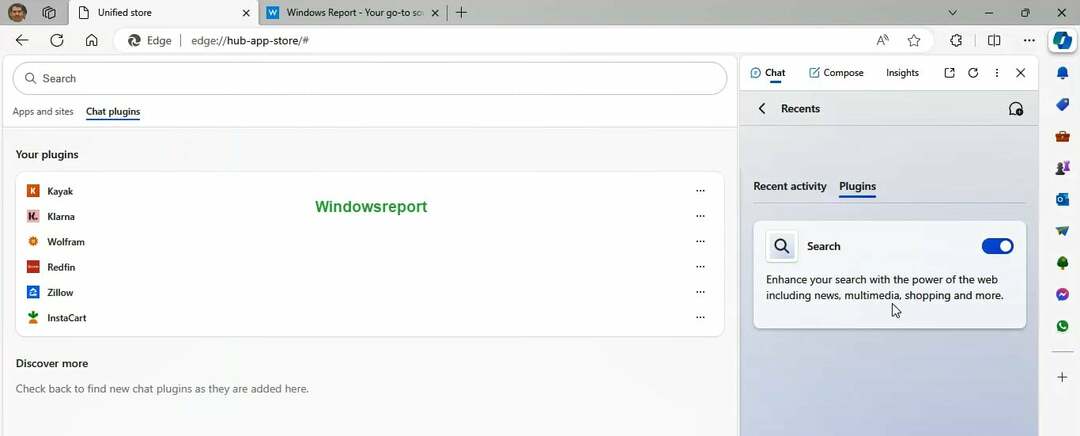Pärast Microsofti uuemale versioonile üleminekut on Microsoft Edge meelitanud ligi palju kasutajaid ja pööranud tähelepanu uskumatute uute funktsioonidega, nagu regulaarsed värskendused, veebisaidi kiirem laadimine jne. Kuna kasutajad kasutavad Edge'i üha enam, salvestatakse brauserisse automaatselt palju veebisaidi andmeid, küpsiseid ja sisselogimisteavet. Kuid mõned kasutajad on silmitsi probleemiga, kus Microsoft Edge ei mäleta külastatud veebisaitide logiteavet. Kui teil on sarnaseid probleeme, järgige neid lihtsaid lahendusi.
Sisukord
Parandus 1 – muutke sätteid
Kui olete pärast brauseri sulgemist valinud sirvimisandmete automaatse kustutamise, ei mäleta see saidiandmeid üldse.
1. Käivitage Edge'i brauser ja minge tühjale vahelehele.
2. Lihtsalt kleepige see aadressiribale ja vajutage Sisenema vahekaardi Privaatsus avamiseks.
edge://settings/privacy
3. Nüüd kerige alla parempoolse paani keskele ja puudutage "Valige, mida kustutada iga kord, kui brauseri sulgete“.
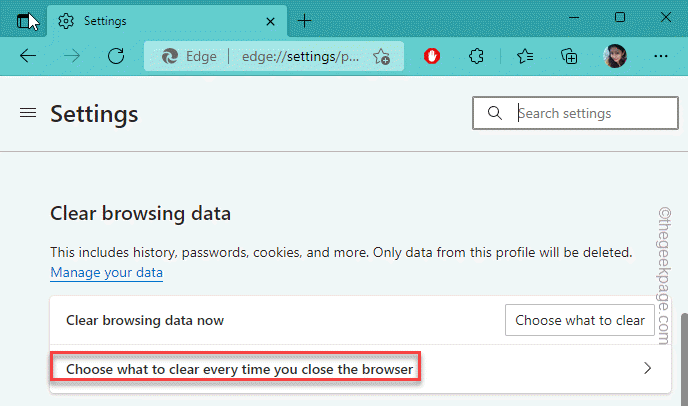
4. Parempoolsel paanil leiate mitu valikut, mida saate ümber lülitada.
5. Nüüd veenduge, et ükski võimalustest poleks lubatud. See tagab, et Edge salvestab kogu teabe.
REKLAAM
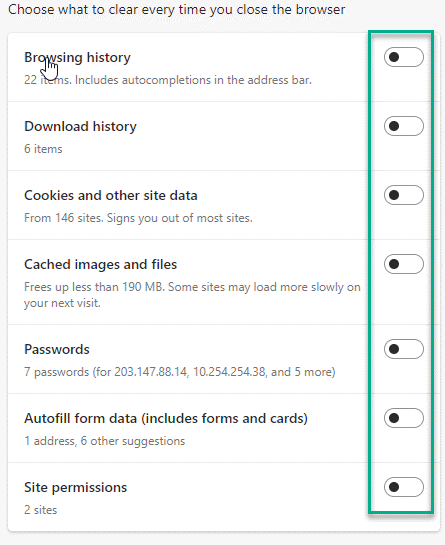
See peaks peatama probleemi, millega brauseriga silmitsi seisate. Katsetage, kas see töötab või mitte.
Parandus 2 – kasutage õiget profiili
Edge salvestab kasutajate loodud erinevate profiilide jaoks eraldi sisselogimisandmed. Seega kontrollige enne suurte muudatuste tegemist, kas kasutate õiget profiili.
1. Kui olete Edge'i brauseri avanud, näete parempoolsel aadressikaardil profiiliikooni. Lihtsalt puuduta seda.
2. Nüüd on Microsoft Edge'is olevate profiilide loend. Lihtsalt, klõpsake sinu profiil sellele lülituda.
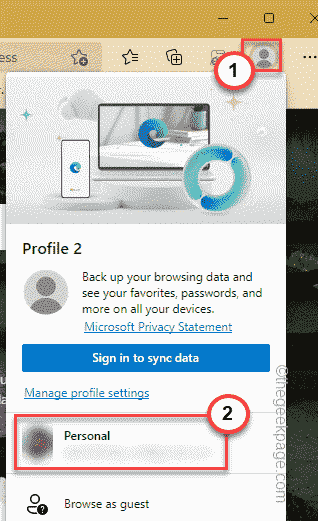
Uue profiili jaoks ilmub täiesti uus aken. Võite külastada veebisaiti, kuhu proovite sisse logida, ja kontrollida, kas Edge on salvestatud teabe meelde tuletanud või mitte.
Parandus 3 – pakkuge paroolide salvestamist
Saate lubada Edge'il paroolid salvestada.
1. Kui olete Edge'i brauseri avanud, klõpsake nuppu kolmepunktiline menüü ja puudutage "Seaded“.
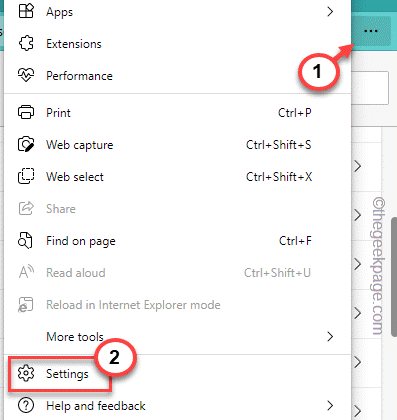
2. Seejärel klõpsake nuppu "Paroolid” parempoolsel paanil.
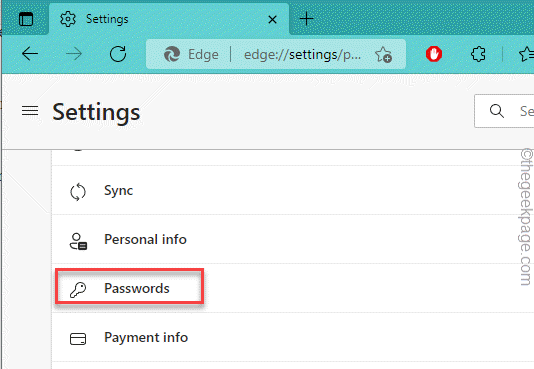
3. Jaotises Profiilid/Paroolid Kontrollima "Paku paroolide salvestamist” valik.
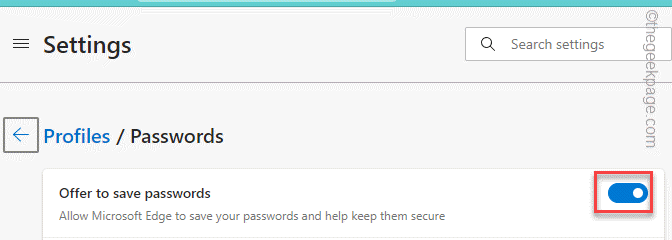
Edge kuvab nüüd viipa, milles küsitakse teie luba salvestada erinevate veebisaitide paroole ja kasutajanimesid, kui te neid külastate.
4. Järgmisena klõpsake nuppu "Seaded (≡)" menüü ja valige "Küpsised ja salvestatud andmed“.
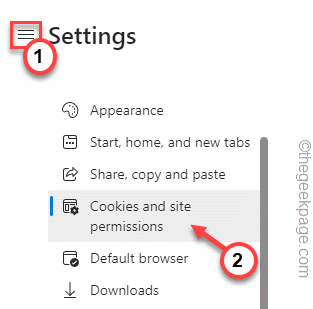
5. Parempoolsel paanil puudutage "Küpsiste ja saidiandmete haldamine ja kustutamine“.
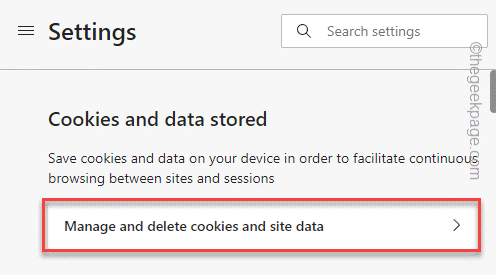
6. Pärast seda veenduge, et "Luba saitidel küpsiste andmeid salvestada ja lugeda (soovitatav)"kast on sisse lülitatud"Peal“.
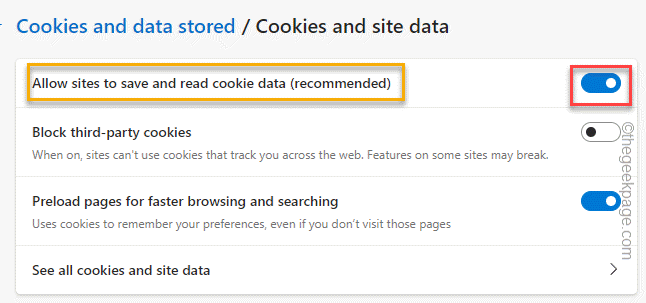
Pärast seda sulgege Edge'i brauser. Proovige nüüd uuesti veebisaidile sisse logida ja testige, kas see töötab või mitte.
Parandus 4 – käivitage teenus Credential Manager
Kontrollige, kas Credential Manageri teenus töötab või mitte.
1. Sulgege kõik Edge'i brauseri eksemplarid. Veenduge, et see oleks täielikult suletud.
2. Nüüd võite vajutada klahvi Win ja sisestada "teenuseid" kasti.
3. Hiljem puudutage "Teenused” otsingutulemustes selle avamiseks.

REKLAAM
4. Lehel Teenused leiate parempoolselt paanilt mitu teenust.
5. Otsige üles "Mandaadihaldur” teenus nende hulgas.
6. Siis topeltkoputus teenust sellele juurde pääseda.
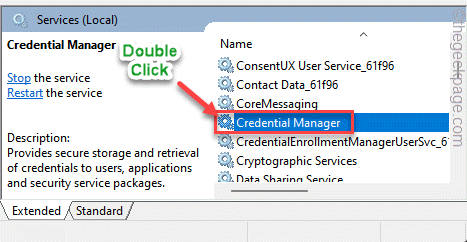
7. Kontrollige mandaadihalduri atribuutide lehel, kas see teenus töötab või mitte.
8. Kui see juba töötab, puudutage "Peatusteenuse peatamiseks ja seejärel puudutage "AlustaMandaadihalduri teenuse käivitamiseks.
9. Kui teenus on "Peatatud", puudutage lihtsalt "Alusta", et seda käivitada.
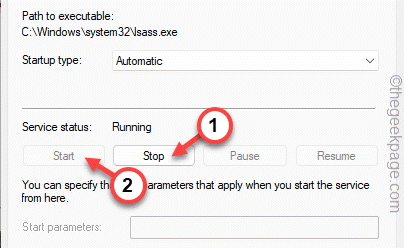
10. Kui olete seda teinud, puudutage "Okei“.
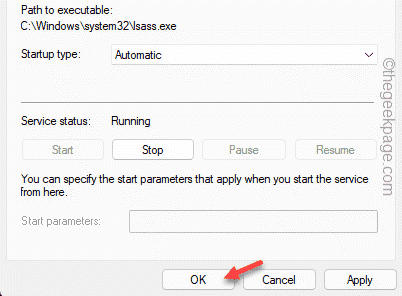
Pärast seda saate teenuste utiliidi lehe sulgeda. Nüüd taaskäivitage Microsoft Edge. Kontrollige, kas see täidab automaatselt sisselogimis-ID-d või mitte.
Parandus 5 – puhastage Edge'i ajalugu
Mõnikord võivad selle probleemi põhjustada rikutud failid Edge'i ajaloos.
1. Avage Microsoft Edge, kui see pole veel avatud.
2. Seejärel puudutage kolme punkti (⋯) menüü ja klõpsake nuppu "Ajalugu", et sellele juurde pääseda.
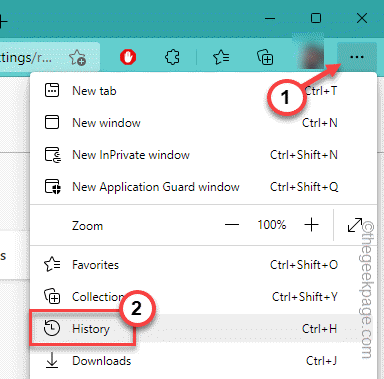
3. Järgmisena puudutage uuesti kolme punktiga menüüd ja klõpsake "Kustuta sirvimise andmed” sirvimisajaloo kustutamiseks.
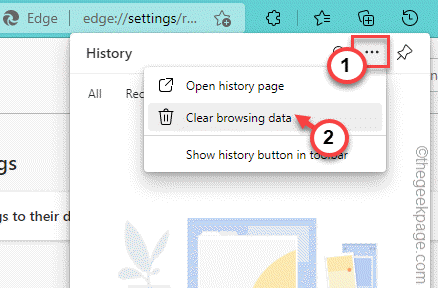
4. Tavaliselt on kõik valikud sellel lehel vaikimisi määratud. Kui see aga nii ei ole, määrake "Ajavahemik" väärtuseks "Kogu aeg“.
5. Seejärel märkige kõik need neli kasti.
Sirvimisajalugu. Allalaadimise ajalugu. Küpsised ja muud saidiandmed Vahemällu salvestatud pildid ja failid
6. Seejärel puudutage lihtsalt "Selge nüüdsirvimisandmete puhastamiseks.
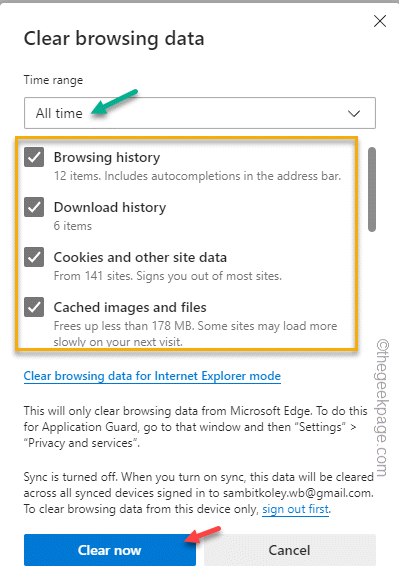
See kustutab kogu teie sirvimisajaloo ja logib teid enamikult saitidelt välja. Nüüd minge veebisaidile, kuhu proovisite sisse logida, ja logige sisse oma kasutajatunnuse ja parooliga. Lubage Edge'il logiteave meelde tuletada.
Kui olete seda teinud, logige sealt välja ja proovige sisse logida. Nii saate tuvastada, kas brauser tuletab seda meelde või mitte.
Parandus 6 – keelake kõik laiendused
Kui olete installinud mõned uued laiendused, võib see probleem tekkida.
1. Microsoft Edge'i brauseris puudutage kolme punktiga menüüd ja klõpsake "Laiendused", et sellele juurde pääseda.
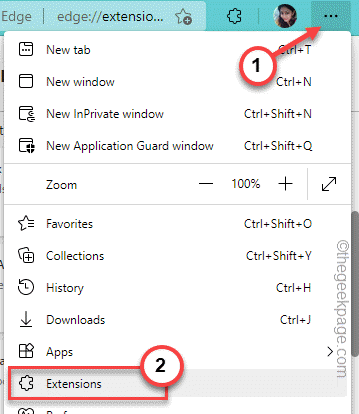
2. Lehel Laiendused näete mitmeid Edge'i installitud laiendusi.
3. Lihtsalt lülitage kõik laiendused ükshaaval välja.
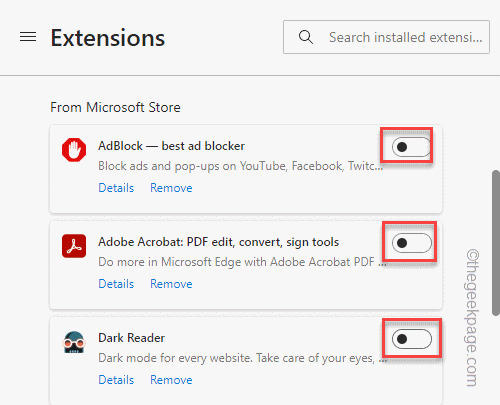
Kui olete kõik laiendused keelanud, avage uus vahekaart ja kontrollige, kas see parandus töötas. Kui Edge tuletab edukalt meelde sisselogimisinfo, on üks laiendustest peamine süüdlane.
4. Seega saate ühe laienduse korraga keelata ja testida, kas brauser jätab sisselogimisandmed meelde.
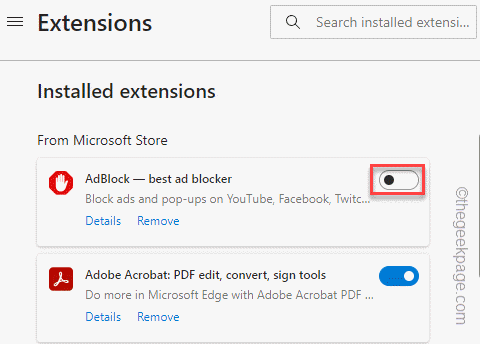
Korrake seda protsessi kõigi laiendustega, kuni olete probleemi tuvastanud.
5. Kui olete probleemi põhjustava laienduse leidnud, puudutage "Eemalda", et eemaldada see laiendus Edge'ist.
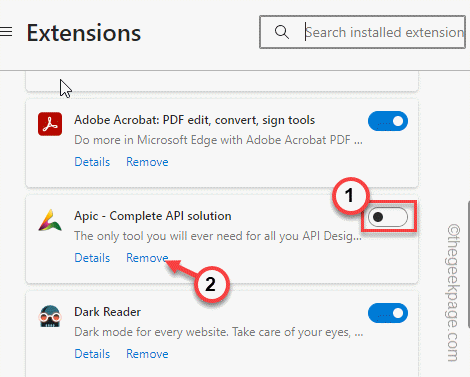
Nüüd tuletab Edge meelde teie salvestatud sisselogimismandaadid. Katsetage, kas see sobib teile.
Samm 1 - Laadige alla Restoro PC Repair Tool siit
2. samm - Arvutiprobleemide automaatseks otsimiseks ja lahendamiseks klõpsake nuppu Start Scan.